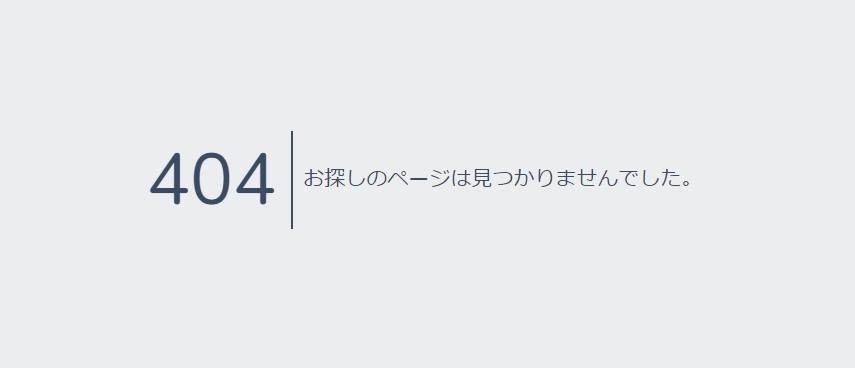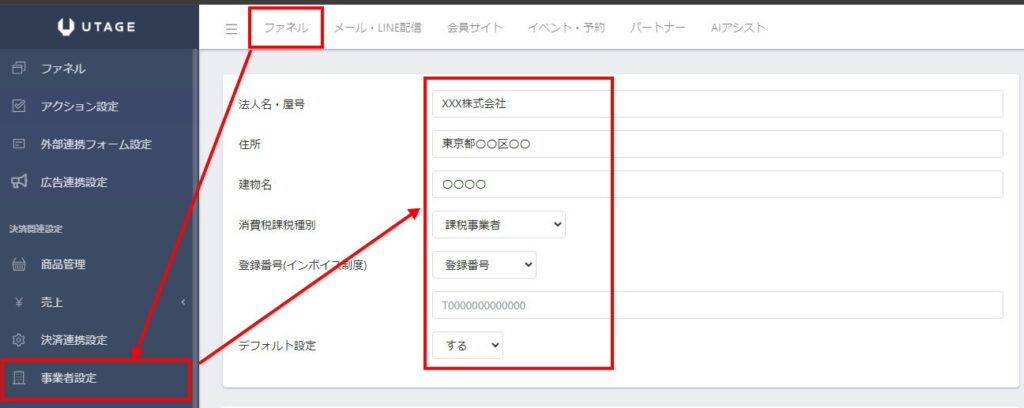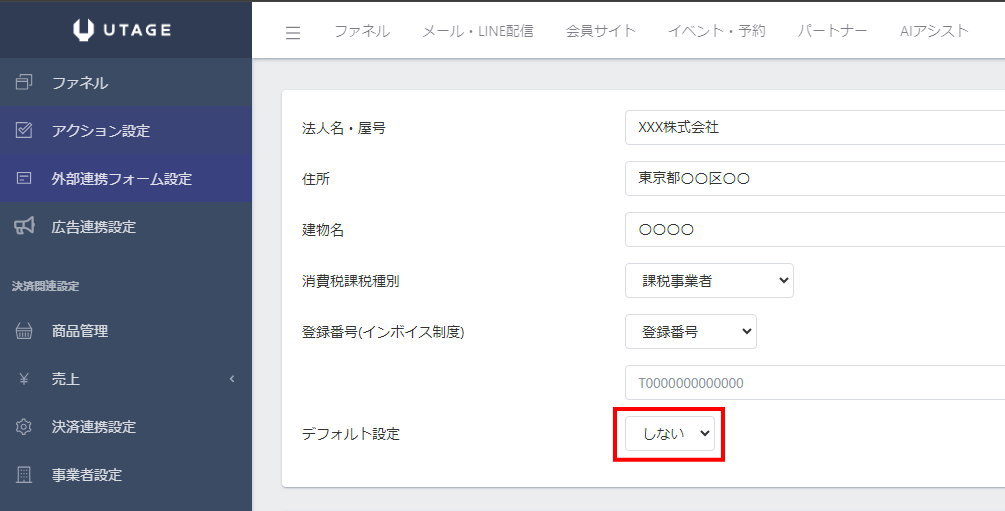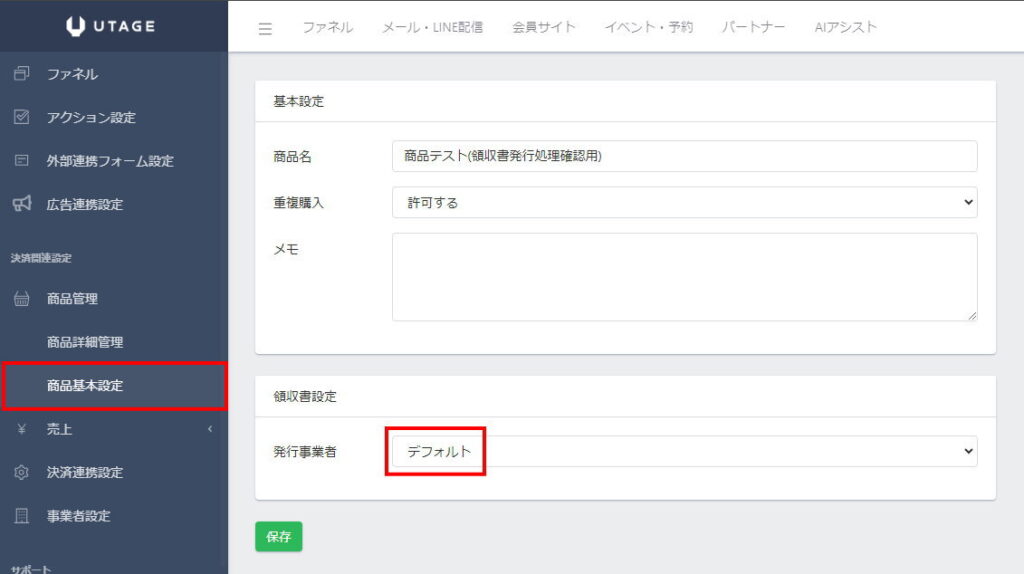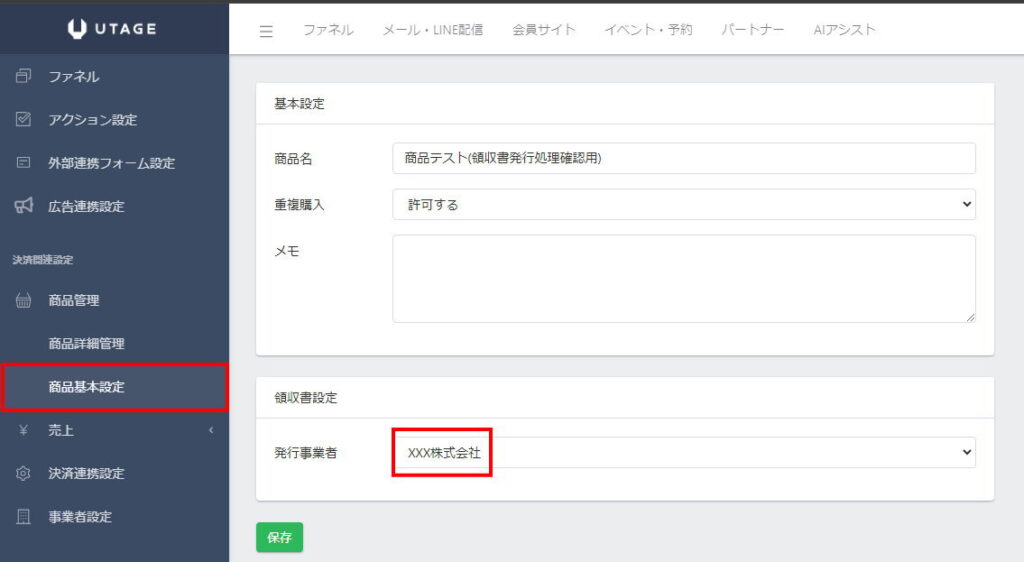発生現象
原因①:「事業者設定」が未登録
該当売上発生時点で、ファネル > 事業者設定 画面にて
事業者情報が未登録の場合、領収書発行リンクにアクセスすると
404エラーが発生します。
▼対処方法
ファネル > 事業者設定 > 【+追加】ボタンより必要情報を設定の上、
【保存】ボタンをクリックします。
※「デフォルト設定」は「する」をご選択ください。
原因②:事業者設定で全ての事業者情報でデフォルト設定を「しない」に設定、かつ該当商品の領収書設定で発行事業者を「デフォルト」で指定
以下の2つの条件を両方満たした場合、領収書発行リンクアクセス時に「404エラー」が発生します。
▼発生条件①:事業者設定で全ての事業者情報でデフォルト設定を「しない」に設定している
ファネル > 事業者設定 > 「法人名・屋号」を選択 > デフォルト設定 > 【しない】
▼発生条件②:該当商品の領収書設定で発行事業者が「デフォルト」を指定している
ファネル > 商品管理 > 商品名称を選択 > 商品基本設定 > 領収書設定 > 発行事業者 > 【デフォルト】
▼対処方法
①既に売上発生済み(継続課金の場合は初回決済済み)のケース
ファネル > 事業者設定 > 任意の事業者名を選択して【デフォルト設定】を「する」に変更します。
これにより、商品管理の商品基本設定で発行事業者を「デフォルト」としていた商品を購入されていた場合、領収書発行リンクが動作するようになります。
※「事業者設定」で事業者名が2社以上存在し、どれか1つの「デフォルト設定」で「する」を選択することで領収書発行処理に支障が出る場合は、過去に売上発生した分の領収書を手動発行されるか、もしくは「デフォルト設定」を「する」にした以外の事業者売上分のみ領収書の手動発行をご検討ください。
②今後、新規決済するケース(既に発生済みの売上データには遡って適用されません)
ファネル > 商品管理 > 管理名称選択 > 商品基本設定 > 領収書設定 > 発行事業者
> 【任意の事業者名】を選択 > 【保存】ボタンをクリックします。
設定変更以降に新規決済(継続課金の場合は初回決済申し込み)が発生した場合、
指定した発行事業者名で領収書発行リンクが機能するようになります。
※既に発生済みの売上データには変更内容は遡って適用されません。
原因③:売上発生後に商品管理から該当商品データまたは商品詳細(価格ラインナップ)データを削除した
売上発生後に、
・ファネル > 商品管理 > 該当の管理名称を削除
・ファネル > 商品管理 > 該当の管理名称を選択 > 商品詳細(価格ラインナップ)データを削除
を行った場合、該当商品の売上データも削除となり、
既に発行済みの領収書URLにアクセスすると「404エラー」となってしまいます。
▼対処方法
一度削除してしまった商品データ、商品詳細(価格ラインナップ)データの復元を行うことができないため、領収書は自社にて手動発行をしてください。
原因④:売上発生後に事業者設定から「法人名・屋号」データを削除した
売上発生後に、
・ファネル > 事業者設定 > 「法人名・屋号」データを削除
を行った場合、領収書発行に必要な「法人名・屋号」データが存在しないため、
既に発行済みの領収書URLにアクセスすると「404エラー」となってしまいます。
▼対処方法
ファネル > 事業者設定 > 【+追加】ボタンより必要情報を設定の上、
【保存】ボタンをクリックします。
※「デフォルト設定」は「する」をご選択ください。